Как сделать GIF из картинок, которые вы сохранили на рабочем столе
Как и видео, изображения играют важную роль в объединении каждого момента, которым мы хотим дорожить больше всего. И большинство из нас любит фотографировать небо, бабочек, луну и звезды, наших питомцев и самих себя. Итак, если вы хотите, чтобы ваши изображения ожили, попробуйте создать GIF из изображений вы взяли для улучшения визуальных эффектов. Пока вы продолжаете читать, мы облегчаем вам поиск. Поскольку мы собрали некоторые инструменты, которые вы можете использовать для создания GIF-файлов с изображениями, которые находятся на вашем диске. Взгляните на этот список и определите, какое из них является лучшим решением для вас.
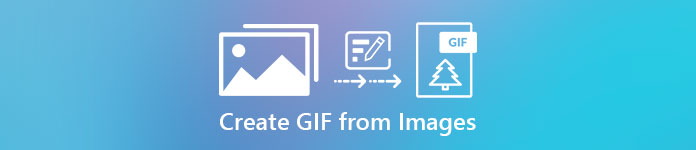
Часть 1. Лучшее феноменальное решение для создания GIF из изображений
Конвертер видео Ultimate это больше, чем конвертер, который вы можете использовать или на который можно положиться. Этот инструмент уже помог миллиону пользователей во всей сети решить их проблему с преобразованием, улучшением, созданием GIF из изображений или видео и т. д. Итак, если вы хотите, чтобы этот инструмент помог вам, попробуйте использовать его, и он никогда вас не подведет. Кроме того, это программное обеспечение также предлагает множество расширенных функций, которые вы можете попробовать, и которые легко понять даже тем, у кого нет опыта редактирования. Чтобы вы могли сделать свой GIF лучше, чем другие инструменты.
Ключевые особенности Video Converter Ultimate:
◆Простота в использовании и экономичность.
◆ Он имеет множество дополнительных функций, которые вы можете использовать.
◆Впечатляющий окончательный результат, даже вы будете поражены.
◆Не требуется подключение к Интернету, если вы используете этот инструмент.
Скачать бесплатноДля Windows 7 или новееБезопасная загрузка
Скачать бесплатноДля MacOS 10.7 или новееБезопасная загрузка
Поскольку мы продолжаем изучать этот инструмент, ниже приведены шаги, которые вы можете выполнить. Внимательно прочитайте их, чтобы достичь совершенства 100% в создании GIF-файлов.
Шаги по созданию GIF-файлов с помощью Video Converter Ultimate
Шаг 1. Загрузите программное обеспечение на свой рабочий стол и не выбирайте ни ПК, ни Mac. Затем выполните следующую установку и быструю настройку.
Шаг 2. Затем перейдите к Ящик для инструментов и ищите GIF Maker затем щелкните по нему.
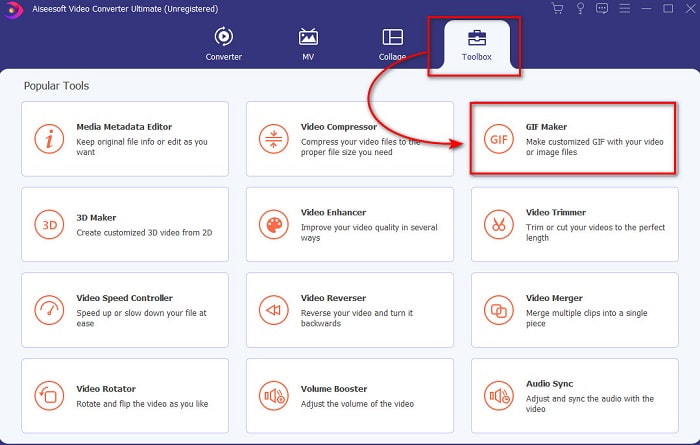
Шаг 3. Прежде чем вы сможете превратить изображение в GIF, щелкните значок Фото в GIF сначала и найдите изображения в папке, которая будет отображаться дальше. Выберите первое фото и нажмите открыто продолжать.
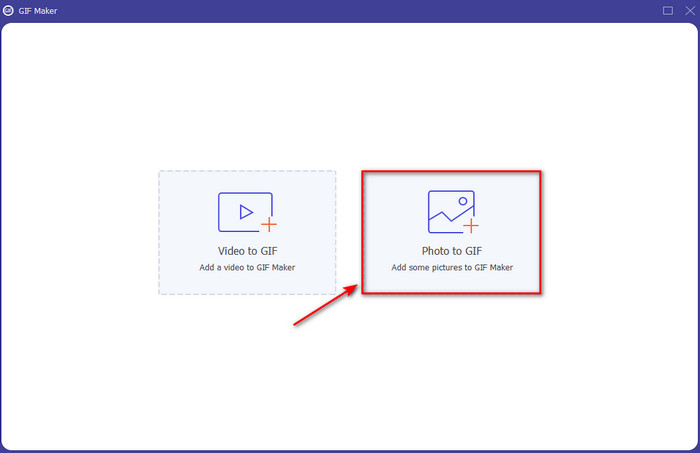
Шаг 4. По мере продвижения меняйте Настройка выхода который отображается рядом с вашим экраном, и нажмите в порядке чтобы сохранить внесенные изменения или просто продолжить. Затем нажмите кнопку +, чтобы добавить изображения, которые вы хотите включить в свой GIF. После добавления изображений нажмите кнопку Экспорт чтобы сохранить созданный вами GIF-файл на диске.
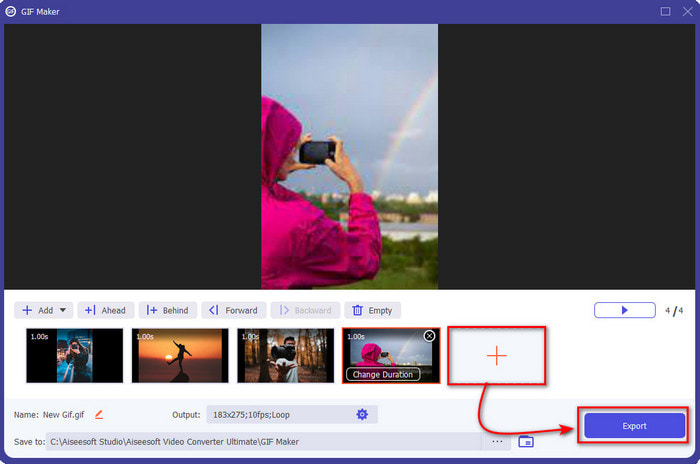
Шаг 5. Подождите несколько секунд, чтобы обработать GIF. После того, как это будет сделано, на вашем экране появится папка с созданным вами GIF.
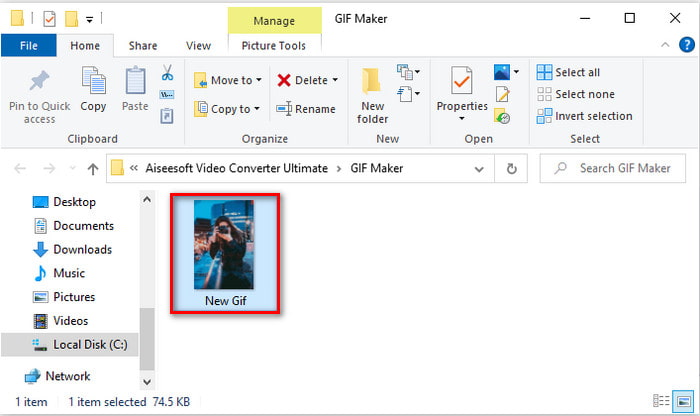
Часть 2. Как превратить GIF-файлы из изображений с помощью онлайн-инструментов
1.Имгфлип
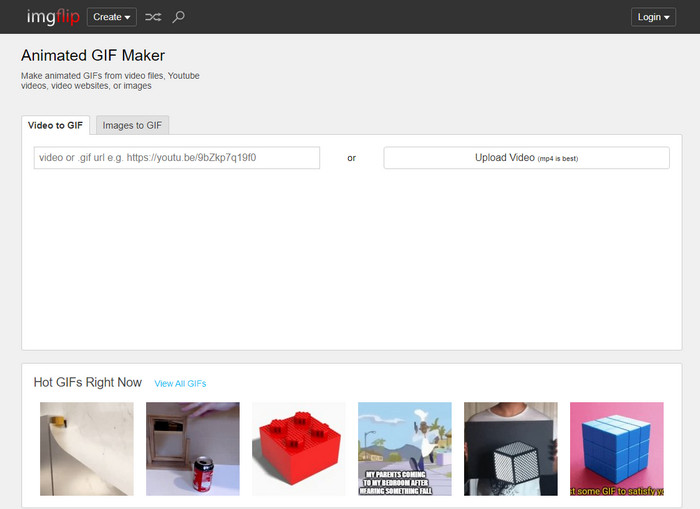
Один из веб-инструментов, к которым вы можете получить бесплатный доступ, это Имгфлип. Если вы посетите основной веб-сайт этого инструмента, вы увидите множество готовых GIF-файлов, из которых вы можете выбирать. Кроме того, здесь вы можете не только конвертировать фотографии в GIF, но и создавать мемы, диаграммы и демотивационные видеоролики. Тем не менее, веб-инструмент позволяет использовать только минимальные функции, которые могут использовать пользователи. Хотя реклама может где-то появляться, она по-прежнему доступна для каждого пользователя, который ее посещает. И его веб-интерфейс выглядит немного скучным, в основном он не имеет цвета, кроме GIF-файлов, размещенных там и вверху.
2. Гифы
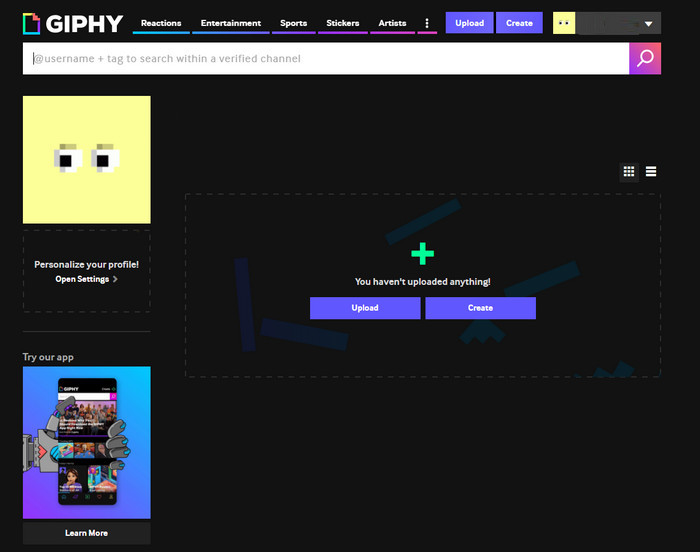
Если у Imgflip есть библиотека готовых GIF-файлов, но она не такая большая, как ГИФЫ. У этого инструмента есть собственная библиотека GIF-файлов, которые вы можете выбрать, например Imgflip, но это намного лучше. Поскольку интерфейс веб-инструмента выглядит более элегантно и аккуратно, чем другой веб-инструмент, представленный здесь. Но прежде чем вы сможете научиться делать GIF из картинок, вам нужно сначала зарегистрироваться. В этом случае, как только вы зарегистрируетесь, вы будете получать множество надоедливых обновлений веб-инструмента на свою электронную почту. Также вы получите много сообщений о том, как инструмент скучает по вам, если вы давно не зарегистрировались.
3.FreeGIFMaker.me
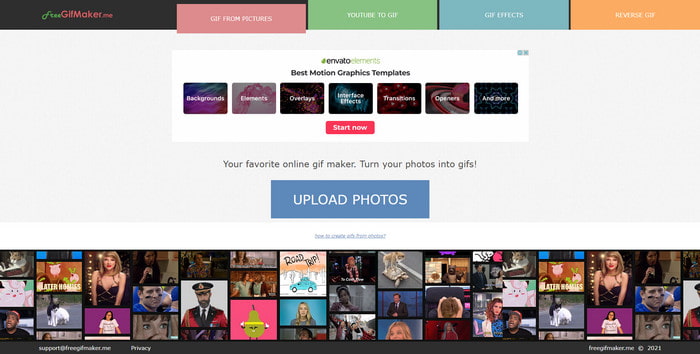
Еще один онлайн-инструмент, который вы можете использовать для бесплатного создания GIF-файлов. FreeGIFMaker.me. В отличие от первых двух веб-инструментов, этот инструмент не имеет библиотеки, полной готовых GIF-файлов. По сути, он фокусируется на том, как создавать GIF из фотографий, добавлять простые эффекты и реверсировать. Хотя кажется, что этот инструмент можно использовать для тех, кто не хочет регистрироваться, прежде чем получит доступ к инструменту. Тем не менее, опыт создания впечатляющих GIF-файлов с помощью этого инструмента по-прежнему ограничен, а также при сохранении файла на диск качество изображения становится ниже. Например, если вы вставляете изображение в 1080 пикселей, то ожидайте, что оно будет ниже 720 или меньше.
Часть 3. Часто задаваемые вопросы о создании GIF из изображений
Могу ли я редактировать свои готовые GIF-файлы?
Безусловно да, редактирование является частью постпродакшна любого проекта, над которым вы работаете. Эта часть важна для создания самых умных, удивительных, вдохновляющих и так далее GIF-файлов, которые вы хотите. Итак, если вы нажмете на эту ссылку, вы узнаете, какие Топ 9: лучшее программное обеспечение для редактирования анимированных GIF вы можете использовать для улучшения визуальных эффектов ваших GIF-файлов.
Как уменьшить размер моих GIF-файлов?
В большинстве случаев размер GIF становится таким большим из-за продолжительности только что созданного GIF. Этого можно избежать, если сократить длину продолжительности GIF или лучше сжать файл. Итак, учиться на как сжимать гифки затем перейдите по этой ссылке, предоставленной для вас.
Считаются ли GIF форматом видео или изображением?
Хотя это кажется запутанным, потому что GIF-файлы движутся последовательно, но этот формат по-прежнему считается форматом изображения.
Вывод
Когда мы заканчиваем исследование, теперь проще понять, что инструменты, представленные в этой статье, отлично подходят для вас. Воплотить ваши изображения в жизнь, как художник, является нашим главным приоритетом, поскольку мы выбираем этот инструмент на основе стандарта, который хотят наши читатели. Однако не все из них обладали феноменальной функцией редактирования, такой как Конвертер видео Ultimate. Хотя инструмент предоставляет множество дополнительных функций, пользователю все же легко понять, как превратить изображение в GIF. Итак, если вы все еще не определились, мы предлагаем вам выбрать лучшее, например, лучший инструмент.



 Конвертер видео Ultimate
Конвертер видео Ultimate Запись экрана
Запись экрана


